Copyright © 2025 AnyDesk 苏州麦软网络有限公司 经营许可证编号:苏B2-20170109| 证照信息 特聘法律顾问:江苏政纬律师事务所 宋红波
发布时间:2020-09-27 10: 20: 37
AnyDesk是一款界面简洁,操作简单,体积小却功能强大的远程协助软件。使用AnyDesk会帮助大家在许多场景下自如地访问想要使用的设备。
但是,在一些情景下,例如,即将展开一项远程文件传输活动,却突然有事情需要离开,活动开始的时间也不确定,那么,当连接邀请发送过来时,可能无人响应,此时,用该怎么办呢?
接下来,小编就带大家一起学习AnyDesk无人操作访问的相关内容。
实现无人操作,使用的是AnyDesk自主访问功能。
自主访问,就是在一定的条件限制和权限认证后,就可以对相应的设备进行操作。此时的控制者为远程操作,无需设备端的人员配合,就可以完成设备的使用。
所以,只要设置好自主访问相关部分,就可以实现无人操作,无论活动什么时候开始,都不需要担心。
首先,打开设备上的AnyDesk(Win版),进入设置界面,如图1。
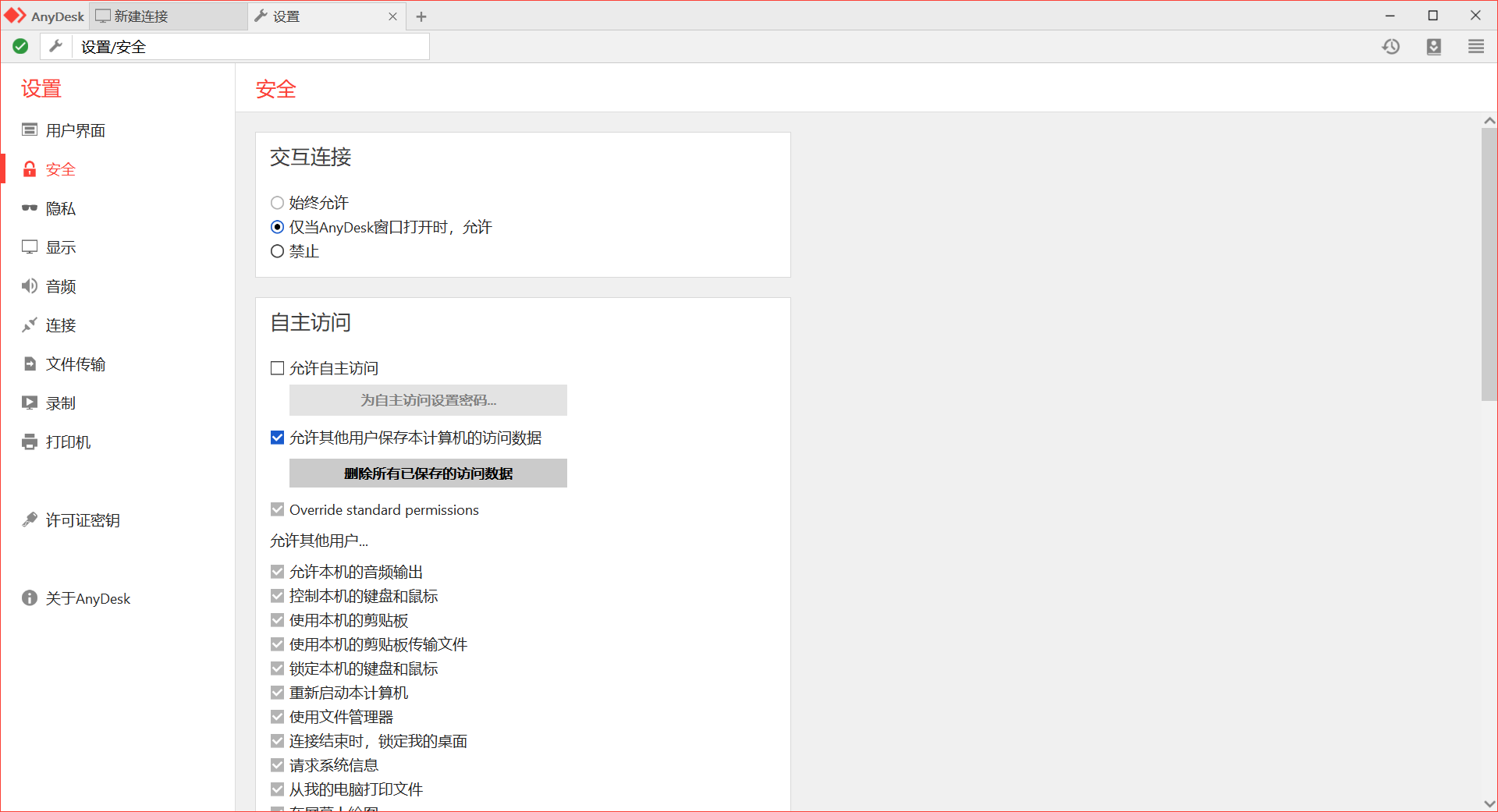
关于自主访问的设置,在安全部分,选择左侧菜单的“安全”,就可以看到所有关于安全的设置选项,其中包括自主访问,此时选择“允许自主访问”,提示设置密码,如图2。
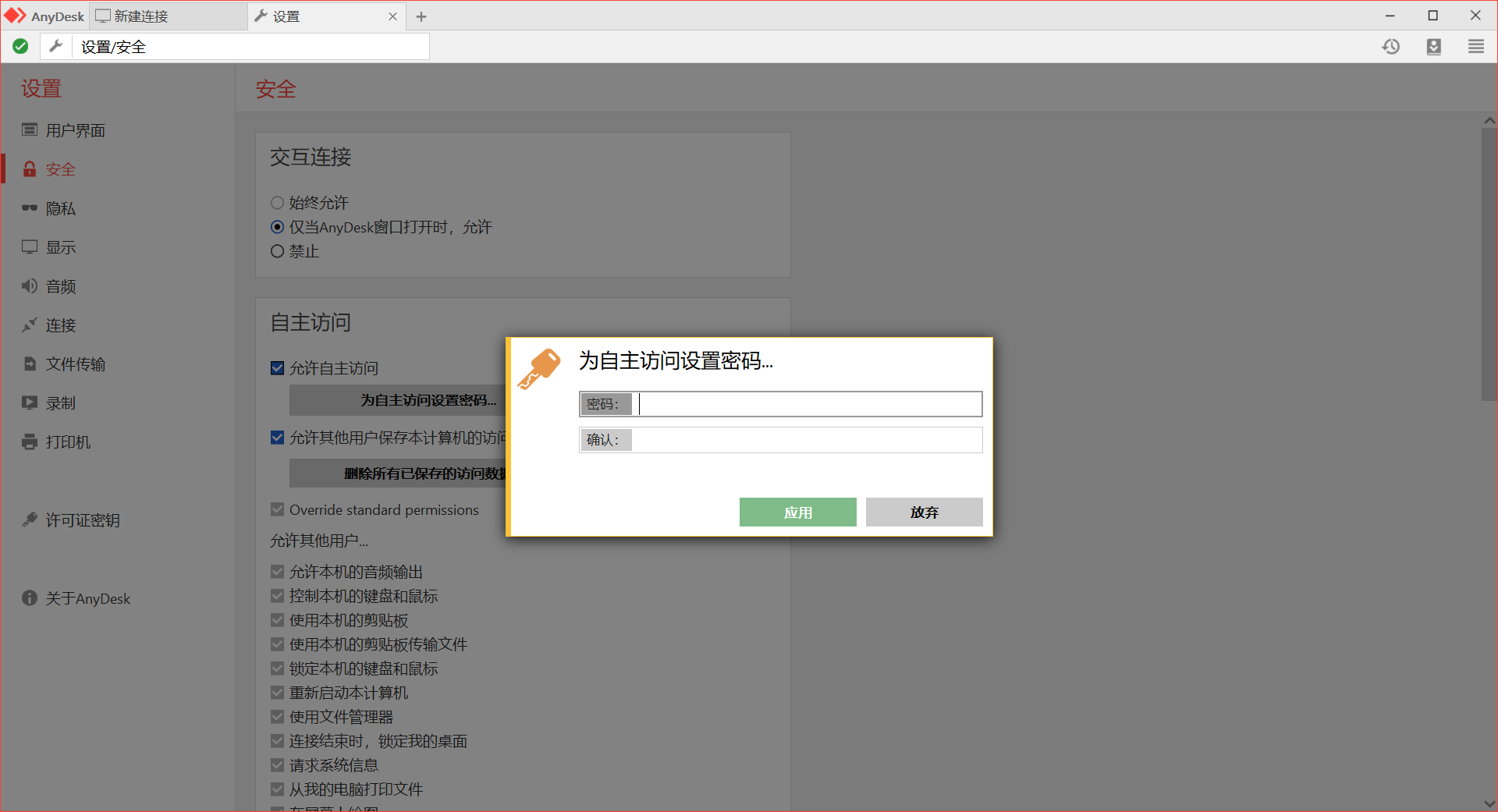
此密码用于其它设备请求连接时,只要输入对应的密码,不需要本设备接受,就可以自动连接,所以,设置好密码后,记得告诉给需要对设备进行连接的工作伙伴。
设置好密码并确定后,点击“应用”,就可以使用自主访问功能了。
注意:当关闭允许自主访问功能后,再次开启此功能时需要再次设置密码。
当打开自主访问功能后可以看到“允许其他用户...”处,由不可改变变为全部勾选,并且可以对他们进行设置,如图3。
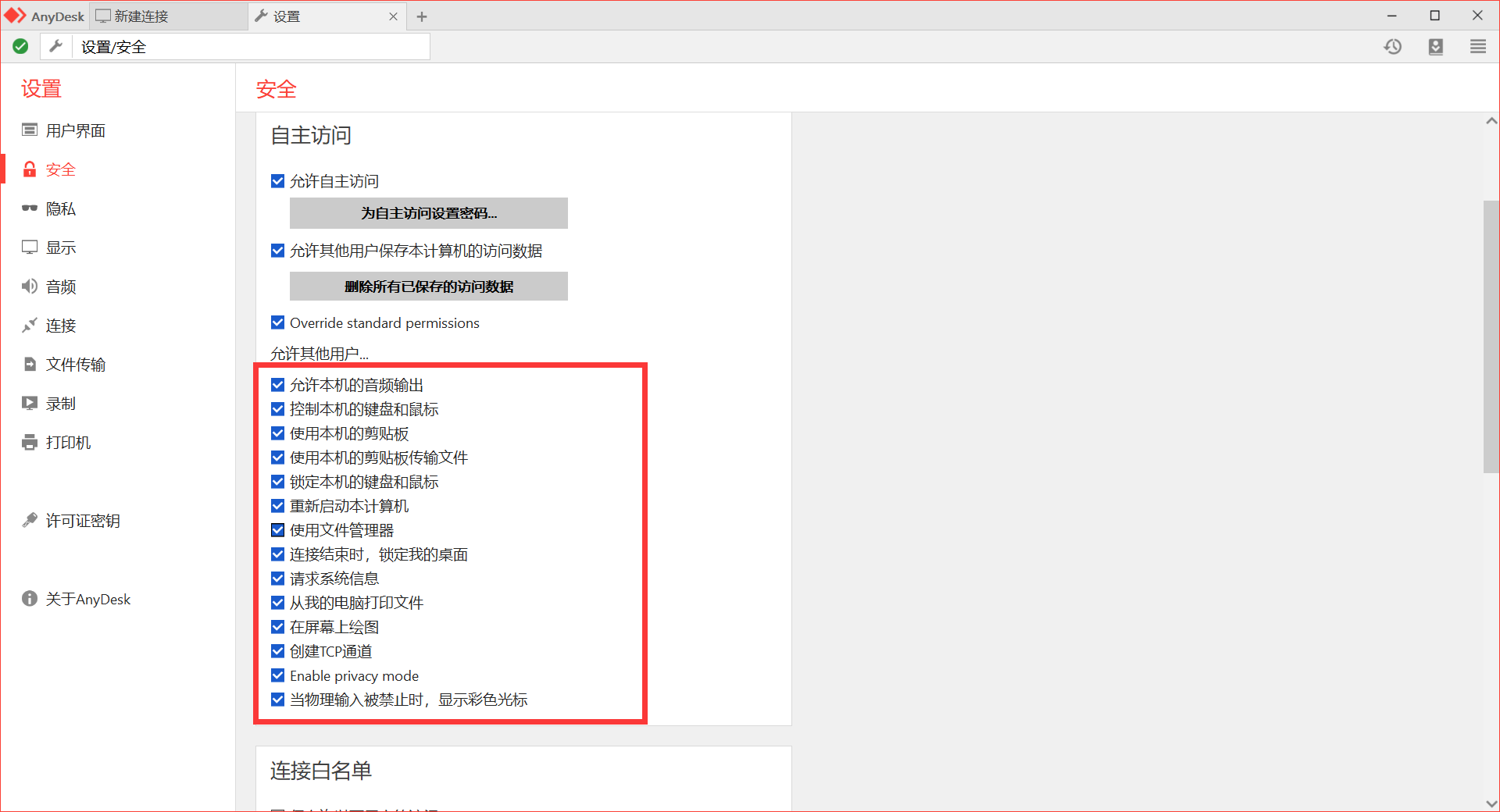
为了保证足够的安全性,可以根据需要设置是否开放某些权限。
如果只是简单的屏幕共享操作,建议关闭以下权限,如图4。
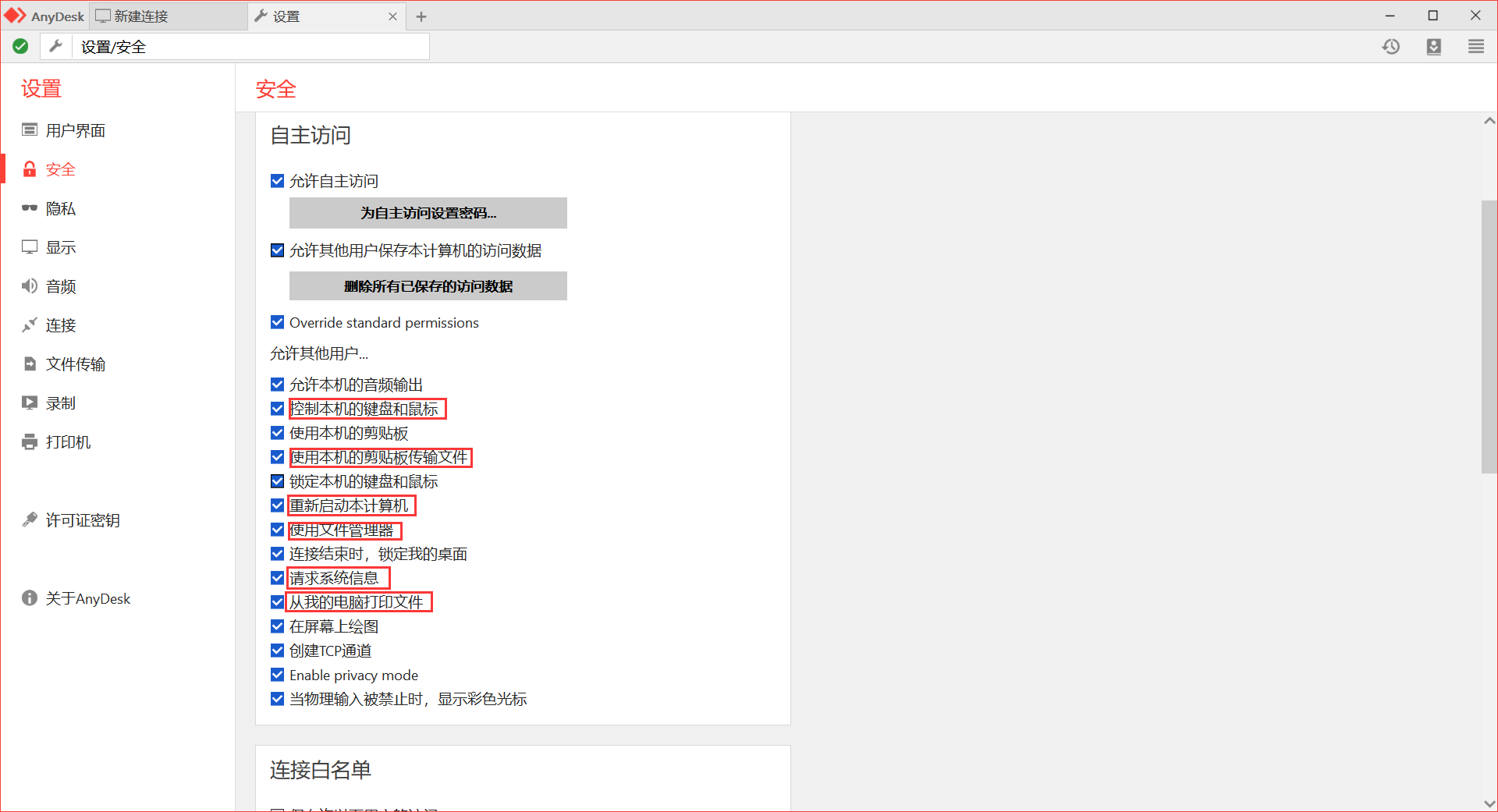
如果需要进行文件传输等涉及数据的重要操作,为了安全,建议关闭以下权限,如图5。
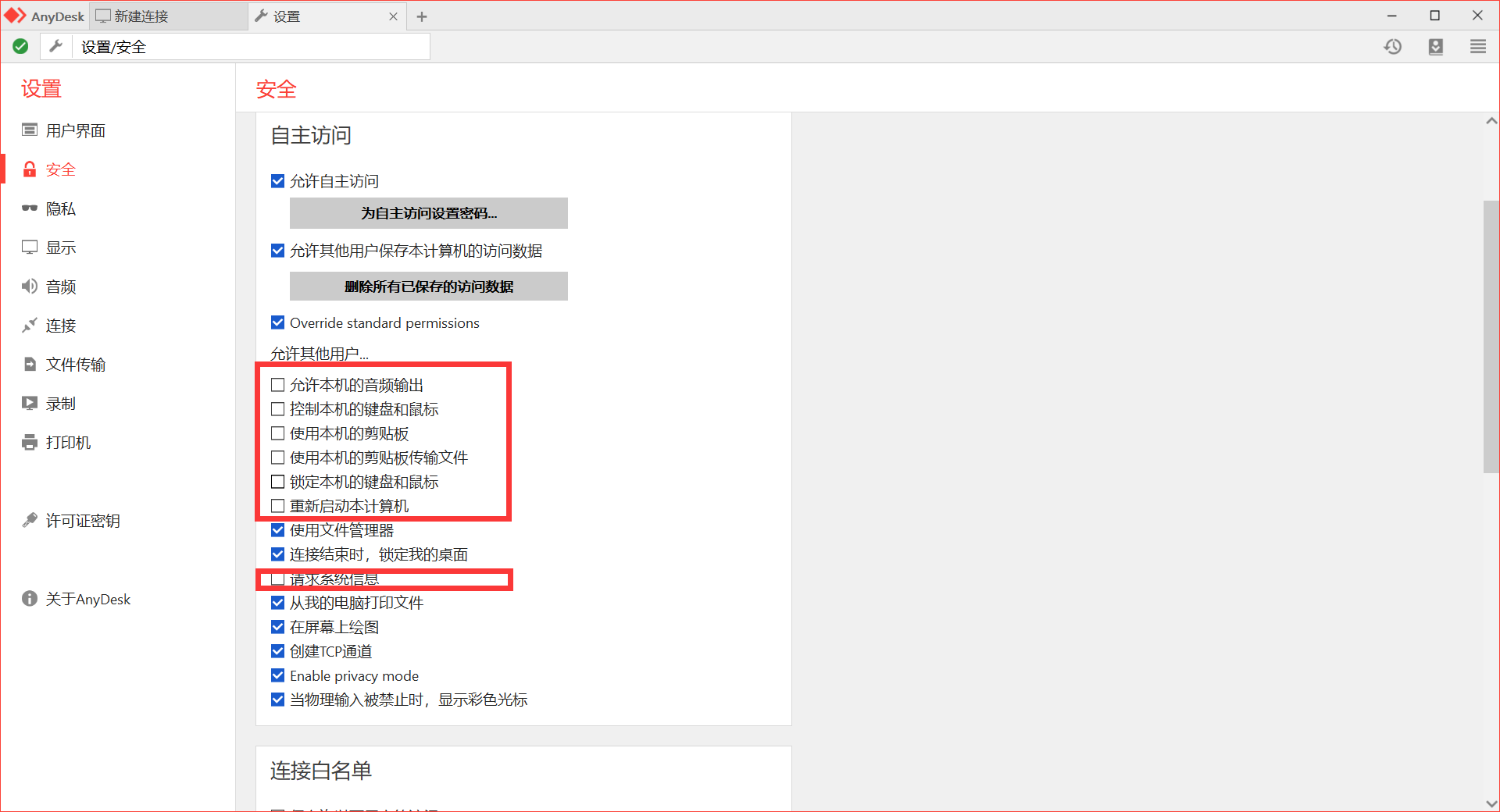
此时,就可以放心的将设备允许他人自主访问了。
另一种方法,可以与以上功能一起使用,更增加安全性。使用AnyDesk白名单功能,就可以预先添加可信的设备,这样,使用就会变得更加安全。
在白名单设置中,选中“仅允许以下用户的访问”,就可以使用白名单了。注意:启动此功能后,其余非白名单的用户就不可以与此设备进行连接。
点击加号,在方框中输入设备地址,就添加完成了,如图6。
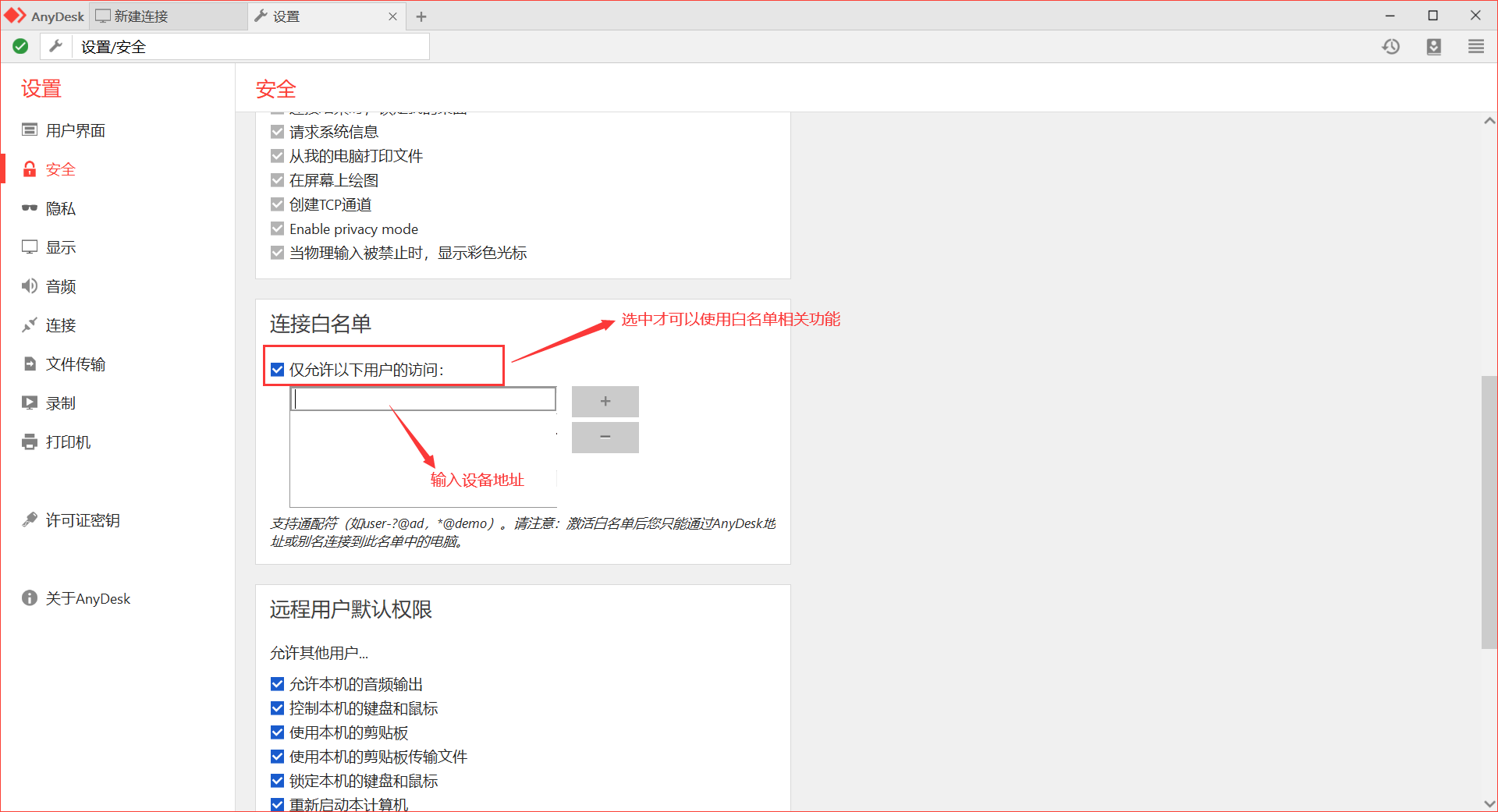
同样的,也可以删除用户,只需要选中需要删除的用户,点击“-”就可以了。
此时,其它设备就可以在输入正确密码后对设备进行相对应的操作了,时间上的冲突并不会对这些操作造成任何影响。
以上就是关于AnyDesk无人操作访问的全部内容了,想学习更多关于AnyDesk的使用技巧,或者更多AnyDesk在使用时的注意事项、或是下载AnyDesk,请访问AnyDesk中文网站。
展开阅读全文
︾
读者也喜欢这些内容:
电脑远程办公软件叫什么 电脑远程办公软件在哪里找
在当今的全球化工作环境中,电脑远程办公软件的重要性日益凸显。这些工具可以帮助团队在不同的地点、不同的时间区进行有效协作,极大地提高了工作效率和灵活性。然而,面对市场上众多的远程办公软件,我们应该如何选择呢?本文将针对“电脑远程办公软件有哪些”以及“电脑远程办公软件推荐”进行详述,其中将重点介绍一款优秀的远程桌面工具——Anydesk。...
阅读全文 >
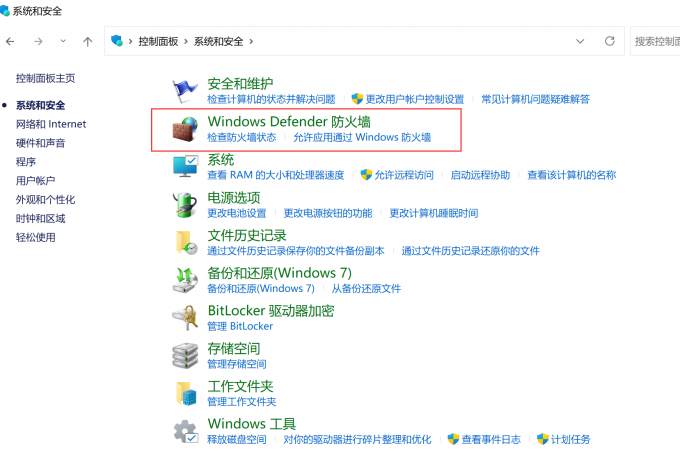
远程桌面连接设置好了也无法连接怎么处理
两台电脑远程连接能够互相协助解决电脑问题,也可以用来进行远程办公,相信很多人都用过远程连接其他电脑,有部分人可能遇到过连接不上的问题,今天的文章就来给大家介绍一下远程桌面连接设置好了也无法连接怎么处理。...
阅读全文 >
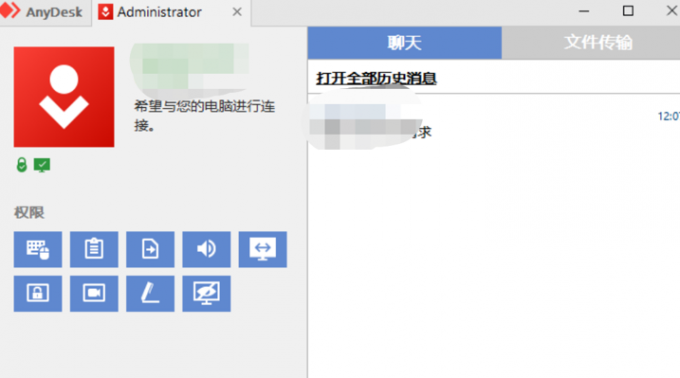
局域网控制软件排行榜 局域网远程控制电脑设置
局域网控制软件越来越多,真正好用的有多少呢?如何去挑选适合自己使用的远程控制软件呢?为了解决这些疑虑,小编在众多远程控制软件中挑选了几款还不错的局域网控制软件。...
阅读全文 >
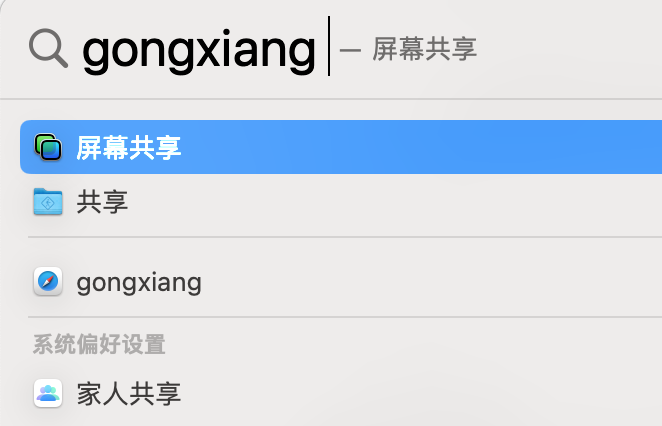
Mac可以远程控制吗 Mac电脑怎么远程控制windows
电脑操作遇到问题,百思不得其解,大神也远在天边,有没有方法可以让“远水”来解救“近火”?这就不得不提到“远程控制”这一伟大发明,让我们即使身处两地,也能轻松求助大神,再也不用抱着电脑去找电脑铺啦!...
阅读全文 >